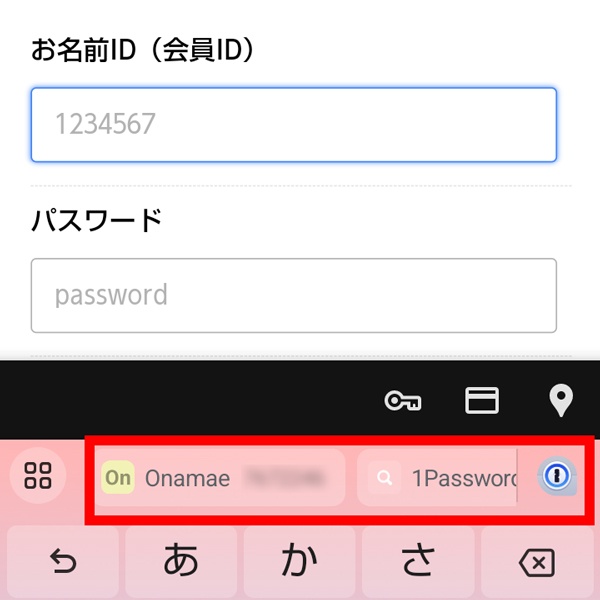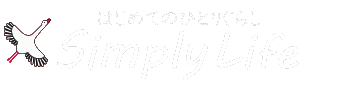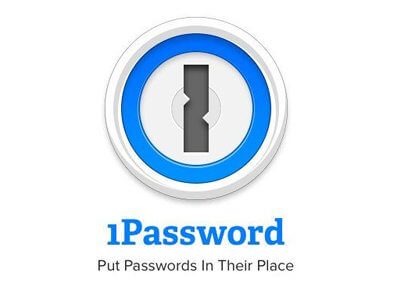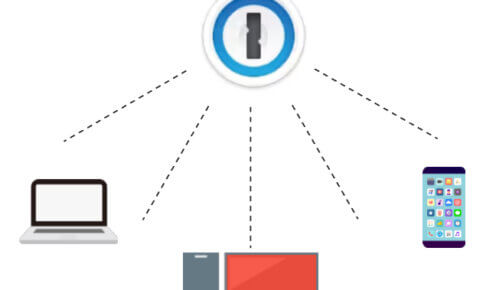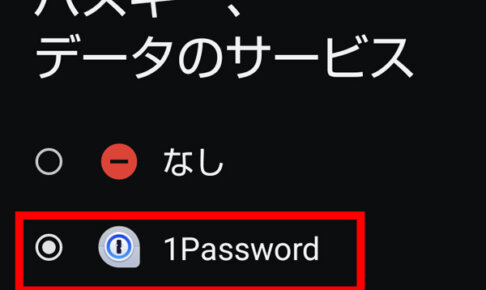旅行用のサブスマホとしてアンドロイドスマホを購入したのですが、それからずっと1passwordの自動入力の設定ができなくて困っていました。
昔、一瞬だけRakuten Miniを使った時にはできたはずなのに~、やっぱりAndroidわからん、としばらくほったらかしていたのですが、今日ふとやってみたらできました。
えー、ここって押せるんかい!ってところを押したら設定が出てきました。
*もくじ*
1. 1password側の設定
1. 設定を開きます
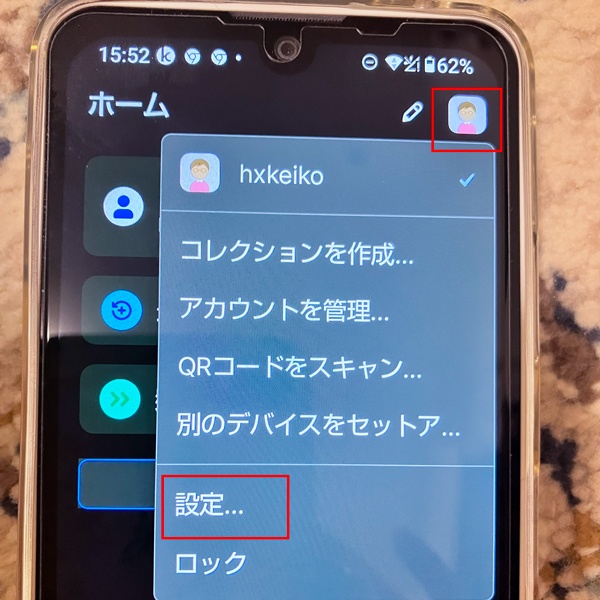
2. 自動入力をクリック
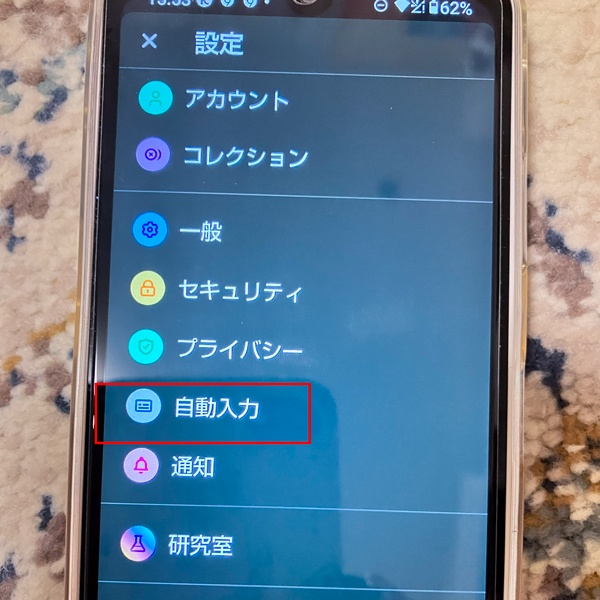
3. 自動入力をオン
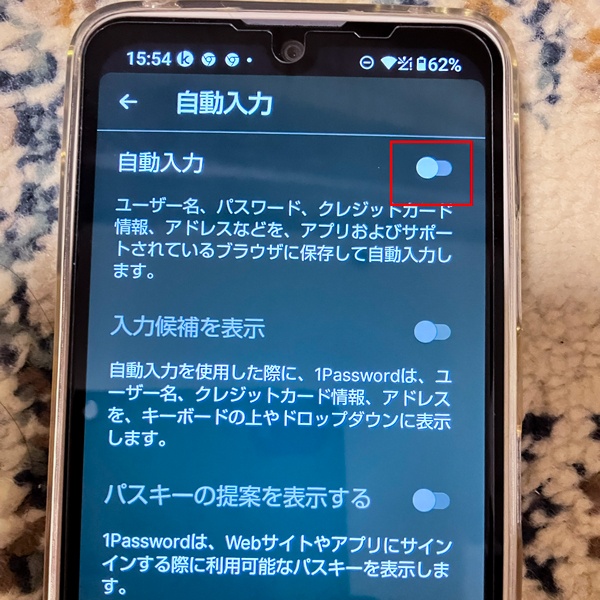
4. アンドロイドの設定画面に移動
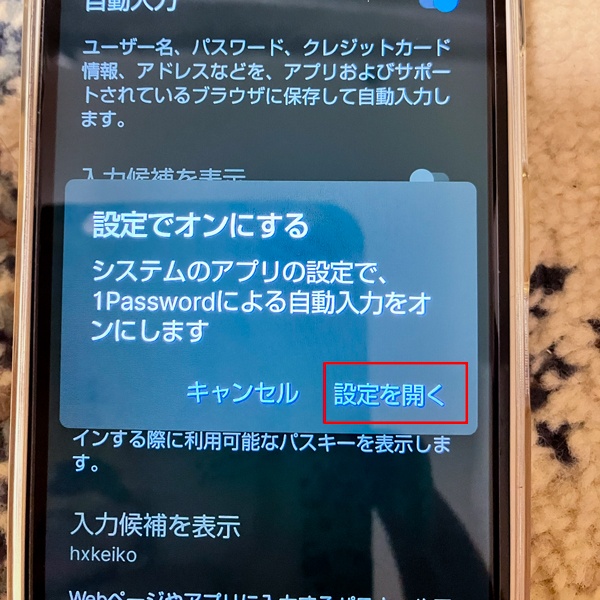
2. アンドロイド側の設定
1. サービスを選択する
パスワードマネージャーとして利用するサービスを登録する画面なのですが、こんな風に追加するのは間違いです!
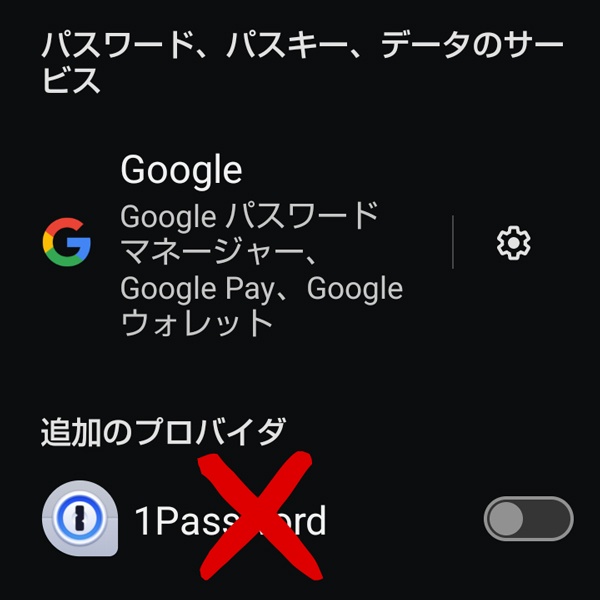
最初、わたしはこうやって設定して「出来ん!」ってなってました。
この部分が「なし」になっているか1pass以外のサービスの名前が入っていると思いますが、横の歯車ではなくこの赤枠で囲った部分をクリックします。
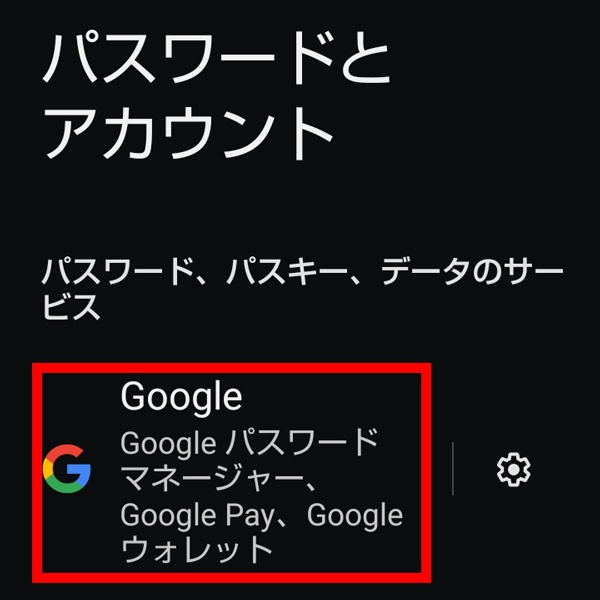
ここ押せたんかーい!
2. 1passwordを選択する
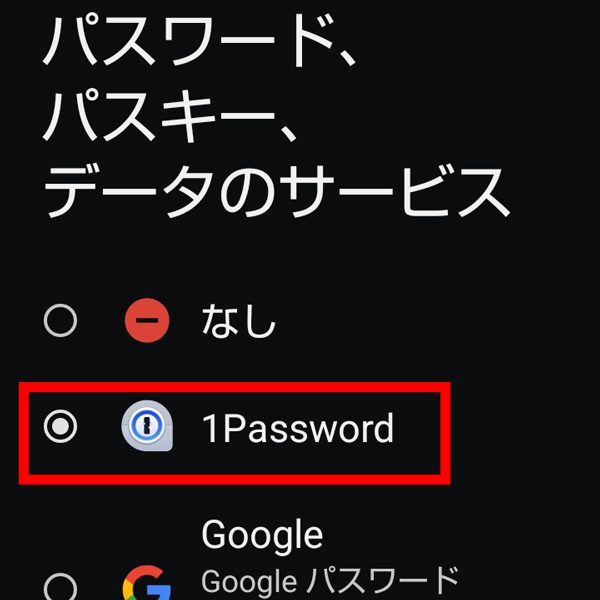
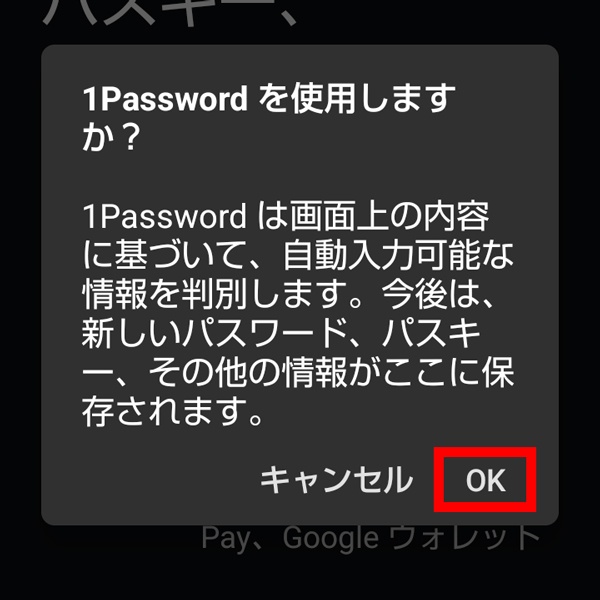
自動入力ができるようになりました!
これでパスワード入力画面に自動入力候補が出てくるようになりました!